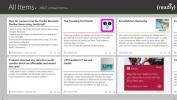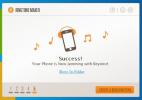Monitoruj wszystkie otwarte i zamknięte porty TCP / UDP komputerów sieciowych
Jednym z pierwszych kroków podejmowanych przez większość wirusów / złośliwego oprogramowania w celu zainfekowania komputera jest ukradkowe otwarcie portów TCP / UDP, aby umożliwić nasłuchiwanie połączeń ze szkodliwych źródeł. Takie złośliwe aplikacje używają portów do regulowania połączeń przychodzących i wychodzących w celu pobrania dodatkowe skrypty w celu wykorzystania dostępu administratora / roota, a także kradzieży poufnych informacji system. Jeśli jesteś administratorem sieci i szukasz narzędzia, które może zdalnie monitorować porty TCP / UDP w sieci, wypróbuj WhatsUP PortScanner. Aplikacja została zaprojektowana specjalnie dla administratorów systemu w celu skanowania wszystkich dobrze znanych portów, wszystkich portów lub tylko określonych portów określonego komputera klienckiego w ich sieci. W przeciwieństwie do wcześniej omówionych Zamknąć drzwi, zapewnia dodatkowe narzędzia do wykrywania portów TCP i UDP, zaawansowane parametry skanowania oraz interfejs oparty na kartach do monitorowania adresów IP wielu klientów. Przeczytaj więcej po przerwie, aby uzyskać więcej.
Co więcej, aplikacja oferuje opcję dostosowania wykrywania hosta i wykonywania wielu operacji skanowania jednocześnie. Możesz także wyeksportować wyniki skanowania, aby później przeanalizować informacje. Główny interfejs pozwala wprowadzić informacje wymagane do wykrycia podłączonych hostów. Wystarczy wpisać nazwę hosta, adres IP lub zakres adresów IP w Cel i wprowadź porty, które chcesz przeskanować. Alternatywnie można użyć menu rozwijanego obok pola wprowadzania Porty, aby szybko uwzględnić wszystkie porty lub dobrze znane porty w procesie skanowania. Po zakończeniu możesz dostosować opcje wykrywania, szybkość skanowania i inny zaawansowany proces skanowania portów.

Po wprowadzeniu wszystkich ustawień naciśnij Skanuj, aby wyświetlić listę wszystkich pasywnych i aktywnych portów UDP / TCP określonych hostów. Możesz filtrować wyniki skanowania za pomocą Cele menu rozwijane, które pozwala uwzględnić w wyniku skanowania tylko porty TCP, tylko porty UDP lub oba porty TCP / UDP. Domyślnie grupuje wyniki skanowania według hostów, ale można również wyświetlić wyniki według portów za pomocą menu rozwijanego Grupa.

Aby dodać kolejną instancję skanowania portu, po prostu kliknij przycisk nowej karty obecny w oknie głównym i wprowadź adres IP zakres adresów do skanowania wymaganych hostów, ustaw opcje skanowania TCP / UDP oraz szybkość skanowania i wykrywanie ustawienia. Wynik skanowania pokazuje numer portu, protokół (TCP / UDP), nazwę hosta, otwarte, zamknięte, filtrowane itp.

Aplikacja umożliwia także osobne zarządzanie wszystkimi znanymi portami. Kliknięcie Zarządzaj znanym Ports pozwala przeglądać, dodawać, edytować i usuwać znane porty. Korzystając z opcji filtrowania, możesz łatwo zawęzić wyszukiwanie, aby znaleźć wymagane porty z listy.

WhatsUp PortScanner zawiera szczegółową instrukcję pomocy, która poprowadzi Cię przez proces konfiguracji aplikacji. WhatsUp PortScanner działa zarówno na serwerowych, jak i klienckich wersjach systemu Windows. Testy przeprowadzono w 64-bitowej wersji systemu Windows 7.
Pobierz WhatsUp PortScanner
Poszukiwanie
Najnowsze Posty
Readiy to w pełni funkcjonalny klient Feedly dla Windows 8 i RT
Wielu fanom RSS wydawało się, że to koniec świata, kiedy Google poc...
Ringtone Maker: Twórz dzwonki na iPhone'a, Androida i inne
Chwytliwe dzwonki to świetny sposób na pokazanie telefonu, a poza t...
TwentyOne na Windows 8 służy jako hub dla 21 ulubionych kontaktów w mediach społecznościowych
Większość ludzi ma obecnie więcej przyjaciół online niż prawdziwych...